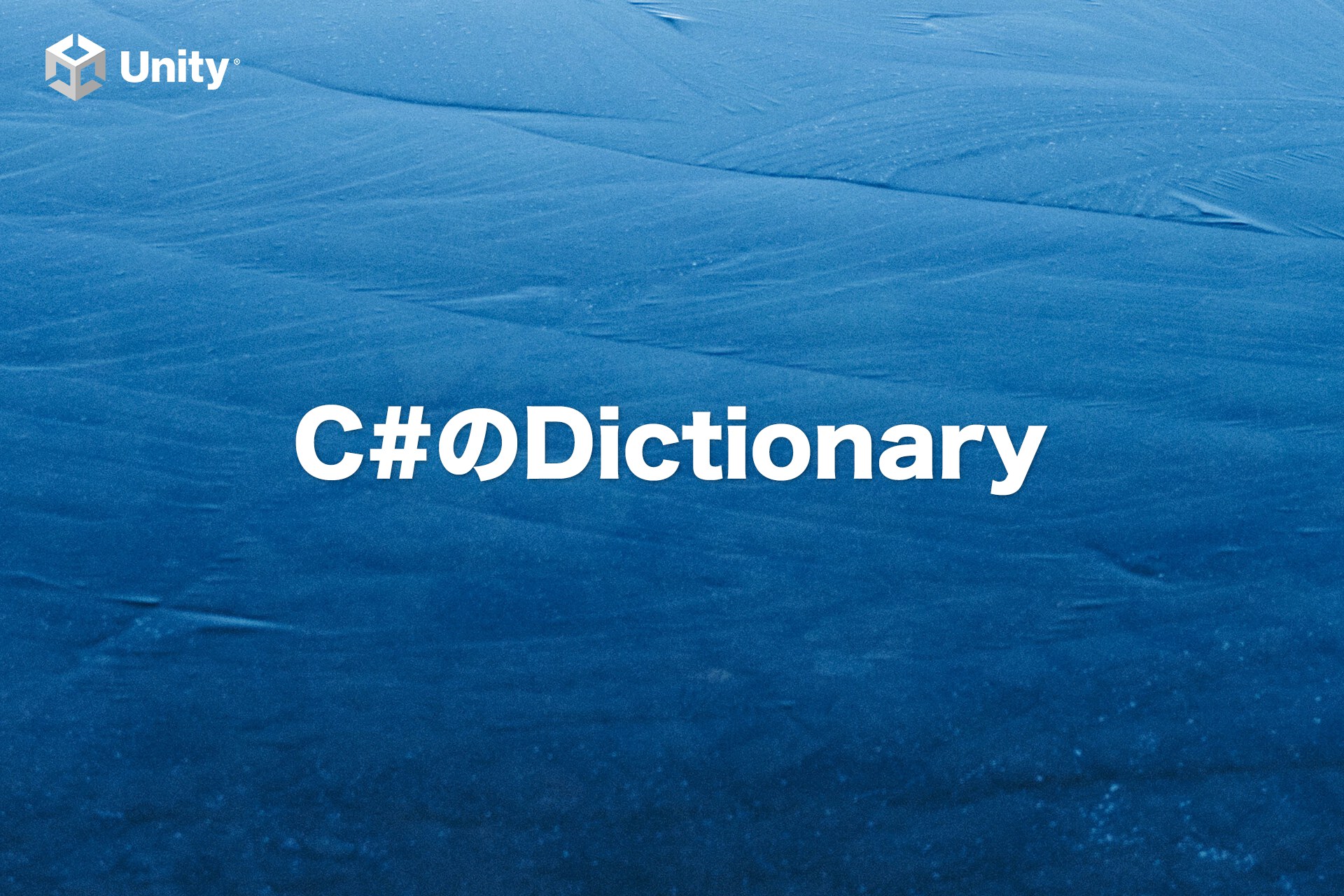こんにちは、Unityエンジニアのオオバです。
何度かこのブログでも紹介しているSourcetree(ソースツリー)ですが、 git操作アプリとして完成度は高い です。
- 見やすいUI
- 日本語対応している
いっしょに働くUIデザイナーやプランナーといった非エンジニアの方にオススメしています。もちろんUnityエンジニアも使っている人は多いです。
本記事ではSourcetreeを使って、UnityプロジェクトをGitHubからダウンロードする方法をわかりやすく解説していこうと思います。
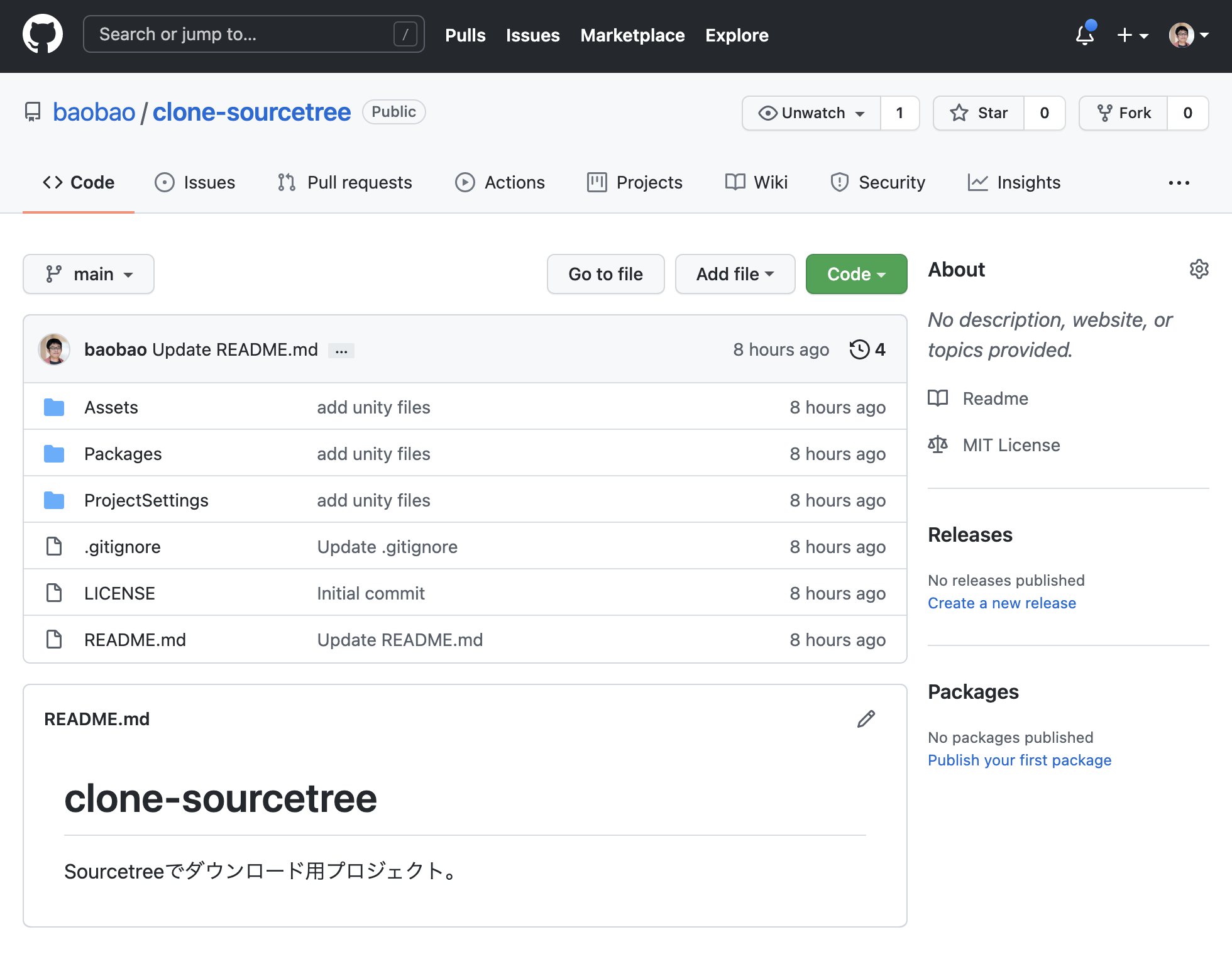
↑今回は clone-sourcetree というUnityプロジェクトを作成し、GitHubにアップロードしました。
URLはこちら→ https://github.com/baobao/clone-sourcetree
記事を読みつつ、Sourcetreeの操作してみてください。より効率的に理解が深まると思います。
↓まだSourcetreeをインストールしていない場合はコチラの記事を参考にインストールしてみてください。
↓Unityプロジェクトの作り方が分からない、知りたいという方は次の記事でわかりやすく解説していますのでぜひ読んでみてください。
👉DOTweenの教科書を読んでUnityアニメーションをプログラミングしてみよう!
SourcetreeでダウンロードするGitHubのURLを取得
まず最初にやるべきことは、SourcetreeでダウンロードするURLを取得することです。よくGitHubのページのURLをダウンロードURLと勘違いする人がいますが注意しましょう。
さっそく今回のサンプルプロジェクトである「https://github.com/baobao/clone-sourcetree」にアクセスします。
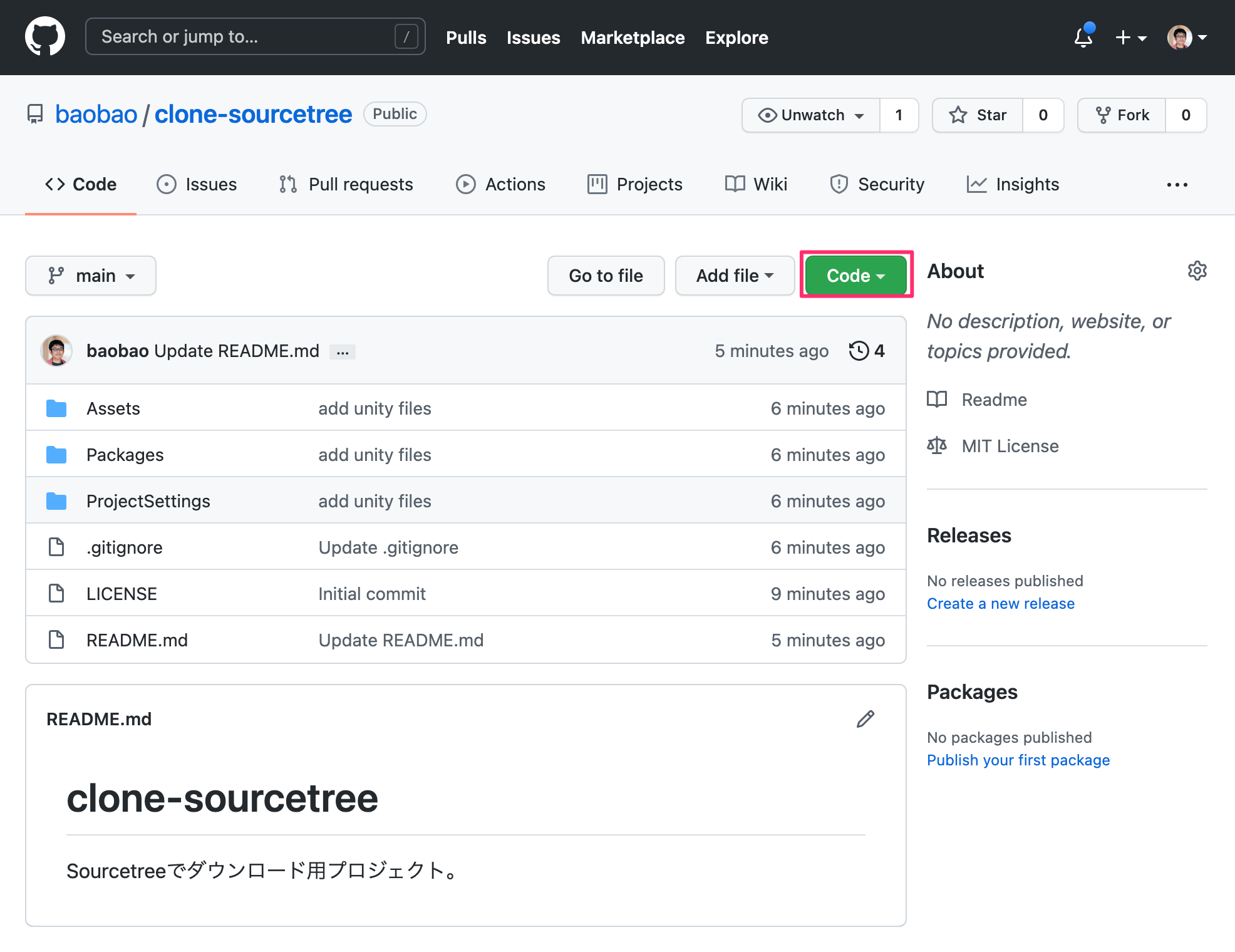
次に緑色の Code ボタンをクリックしましょう。

Code から小さなバルーンが表示されます。
- ① : SSHを選択
- ② : コピーボタンをクリック
git@github.com:baobao/clone-sourcetree.git という
URLがコピーされたかと思います。このURLが SourcetreeでダウンロードするURL です。
SourcetreeでUnityプロジェクトをダウンロード
GitHubからダウンロードするURLを手に入れたら、次にやるべきことはSourcetreeでUnityプロジェクトをダウンロードします。
では、Sourcetreeを起動します。
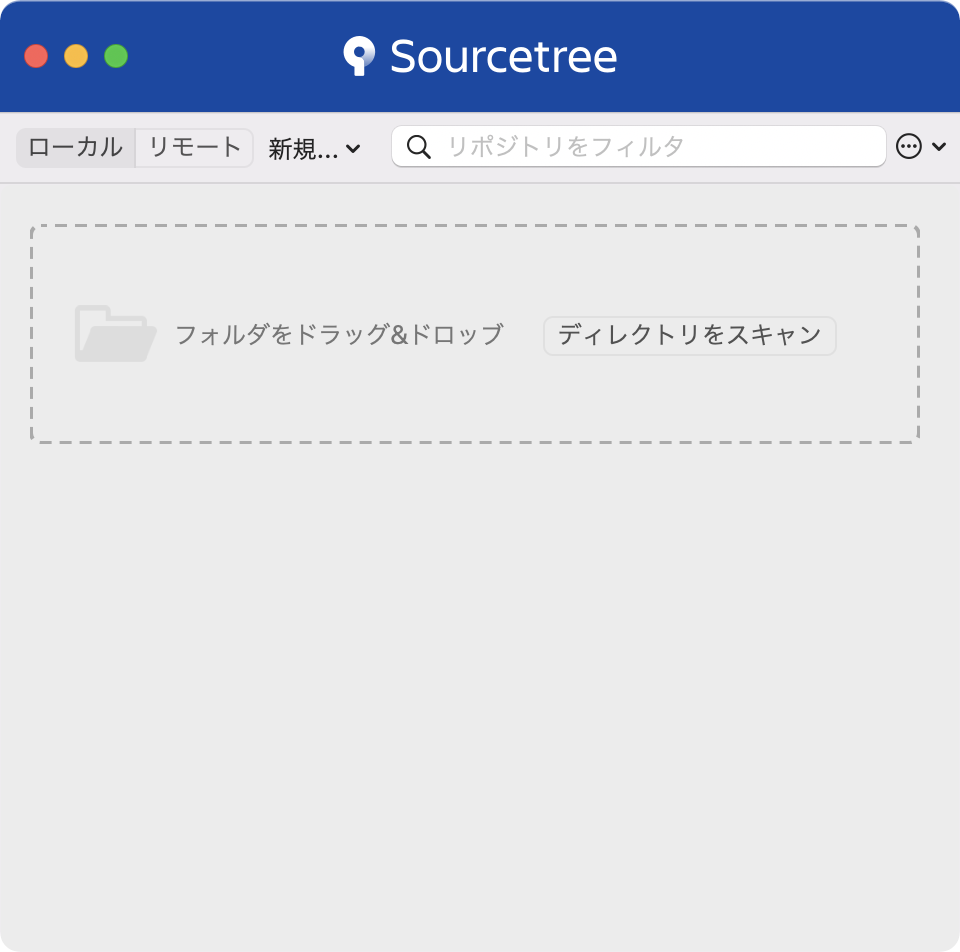
Sourcetreeを起動したときに開くこのウィンドウを リポジトリブラウザ と呼びます。
もし、リポジトリブラウザが開かないという方は、 ウィンドウ > リポジトリブラウザを表示をクリックすると開きます。
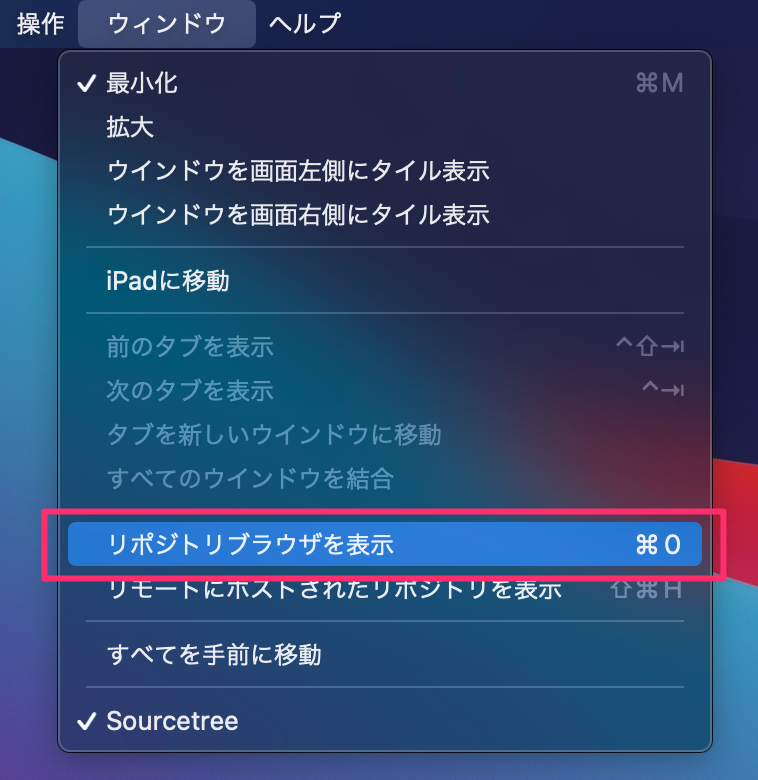
ショートカットは ⌘ + 0です。

新規... > URLからクローン をクリックします。
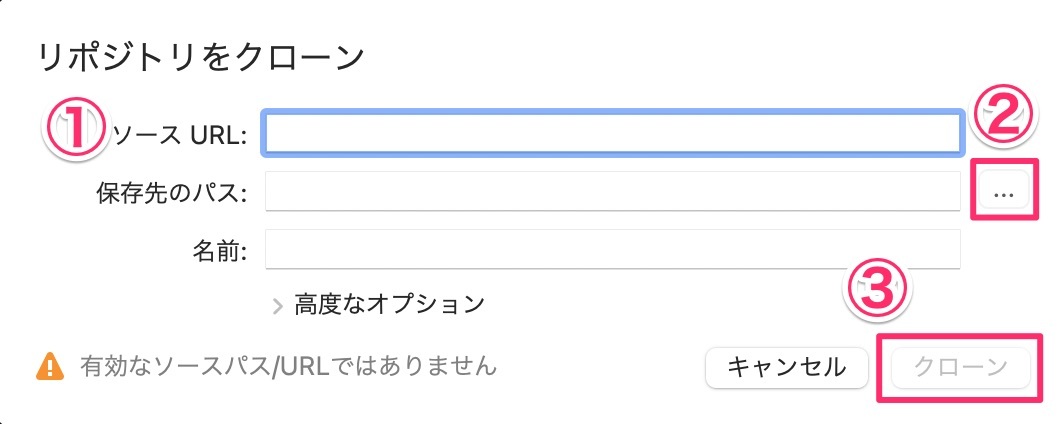
上記の画像の通り、数字の順に作業していきます。
①ソースURLにダウンロードURLを入力
ソースURLにGitHubページでコピーしたダウンロードURLをペーストしましょう。今回の場合は以下のURLです。
git@github.com:baobao/clone-sourcetree.git
↑このURLをペーストします。
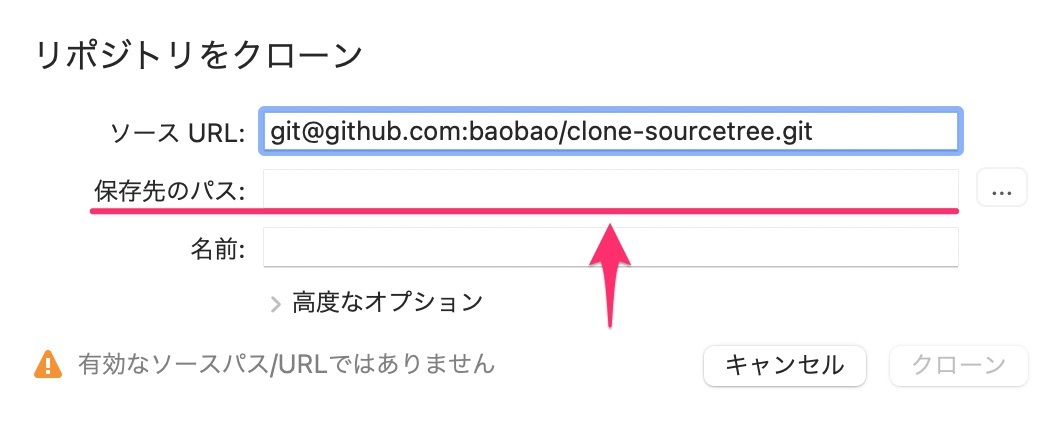
カーソルを 保存先のパス に移動します。
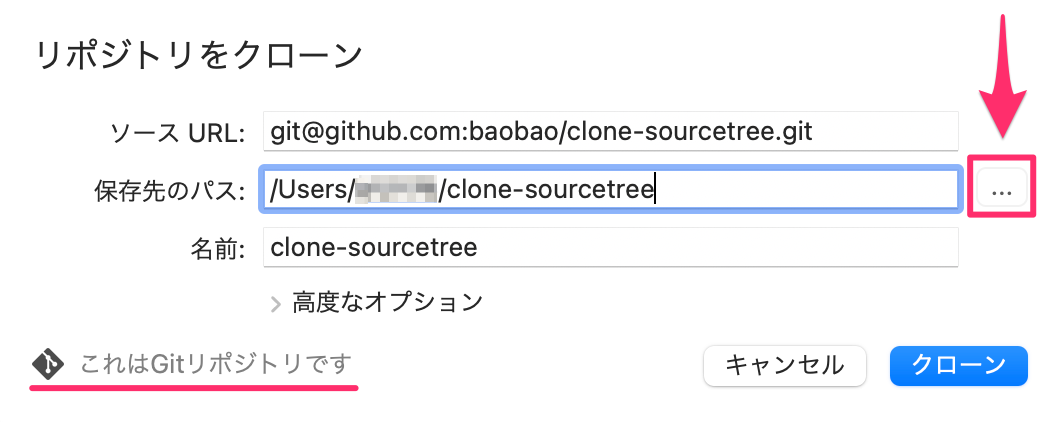
すると左下の文字が 「これはGitリポジトリです」 に変化します。もし変化しない場合はGitHubの設定がもれているかも知れません。こちらの記事が参考になります。

【Mac】初心者がハマるGitHubのSSHキー登録方法(全画面キャプチャ付)
GitHubを使う準備としてSSHキーを登録する必要があります。やり方がわからない方に向けてわかりやすく解説してみました。
②保存先のパスを指定
... ボタンをクリックして保存先を指定します。今回は例としてデスクトップを指定します。
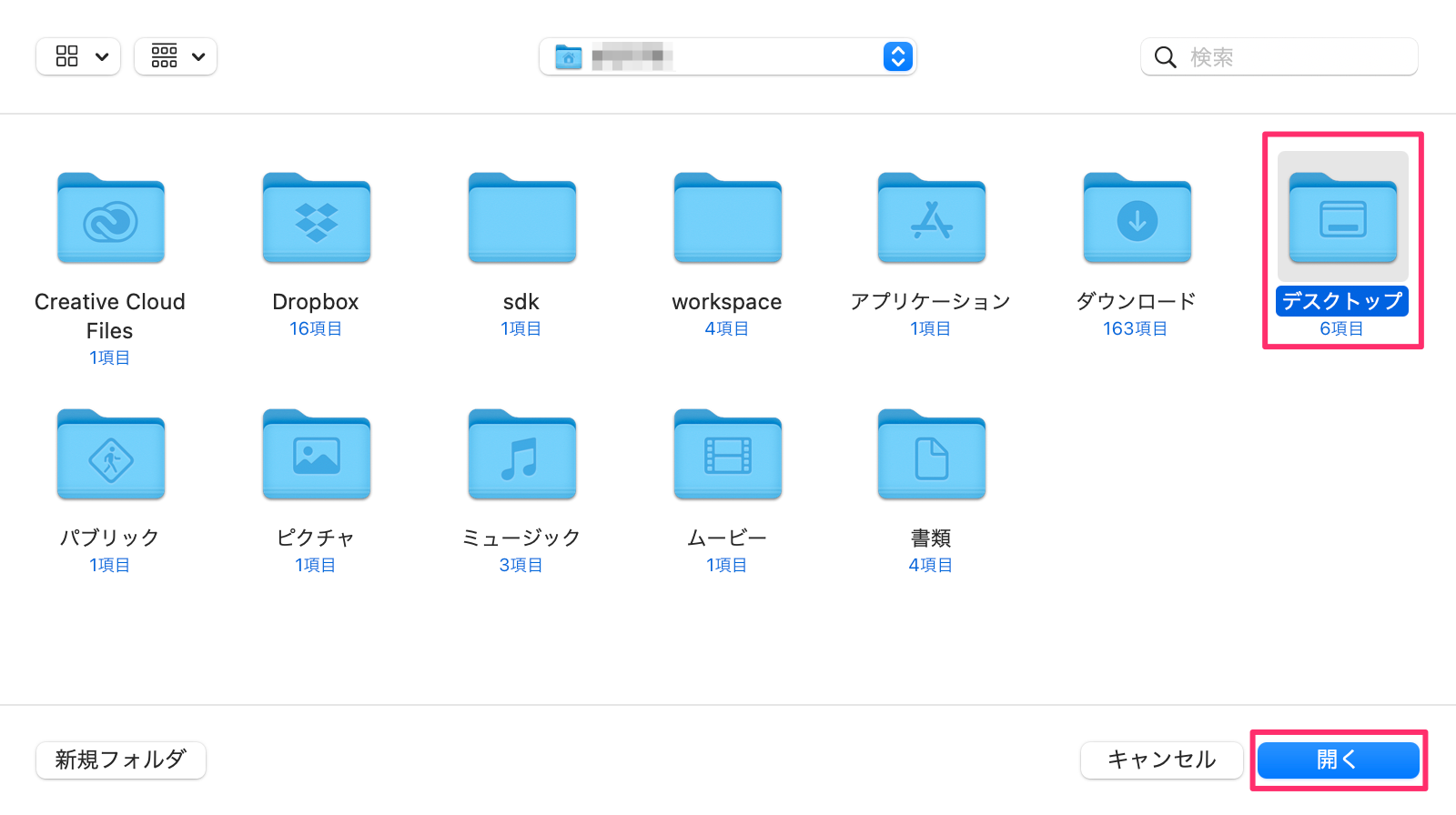
デスクトップフォルダを選択、 開く ボタンをクリックします。
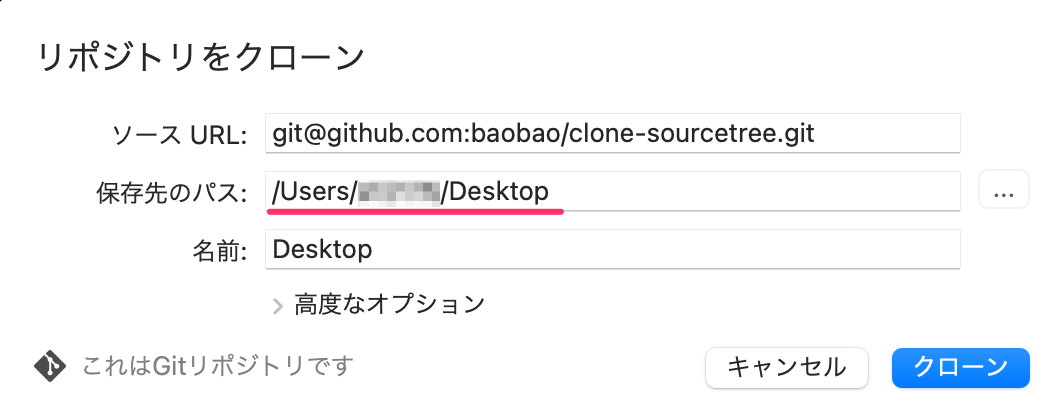
しかし、これでは意図しないダウンロードになります。
具体的には以下の状態です。
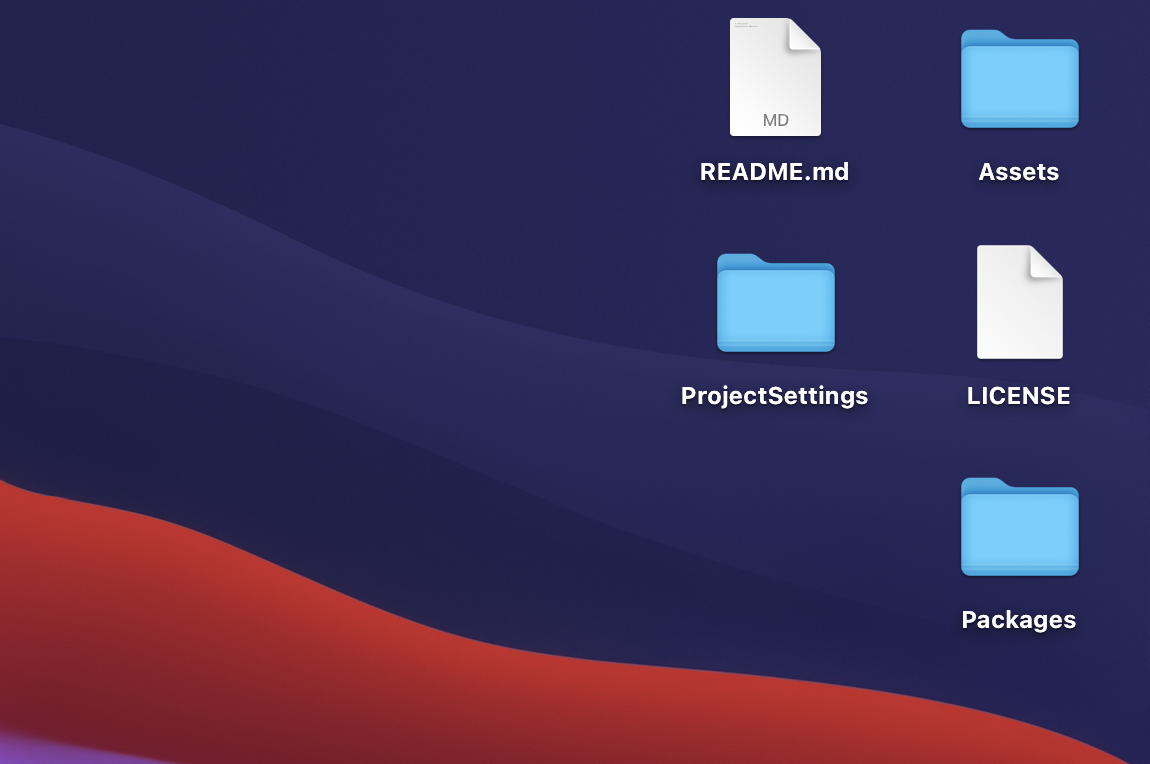
デスクトップ配下にclone-sourcetreeフォルダが作られず、clone-sourcetreeの中身がデスクトップ配下にダウンロード されてしまいます。本来はclone-sourcetreeフォルダの中に格納されてほしいのです。
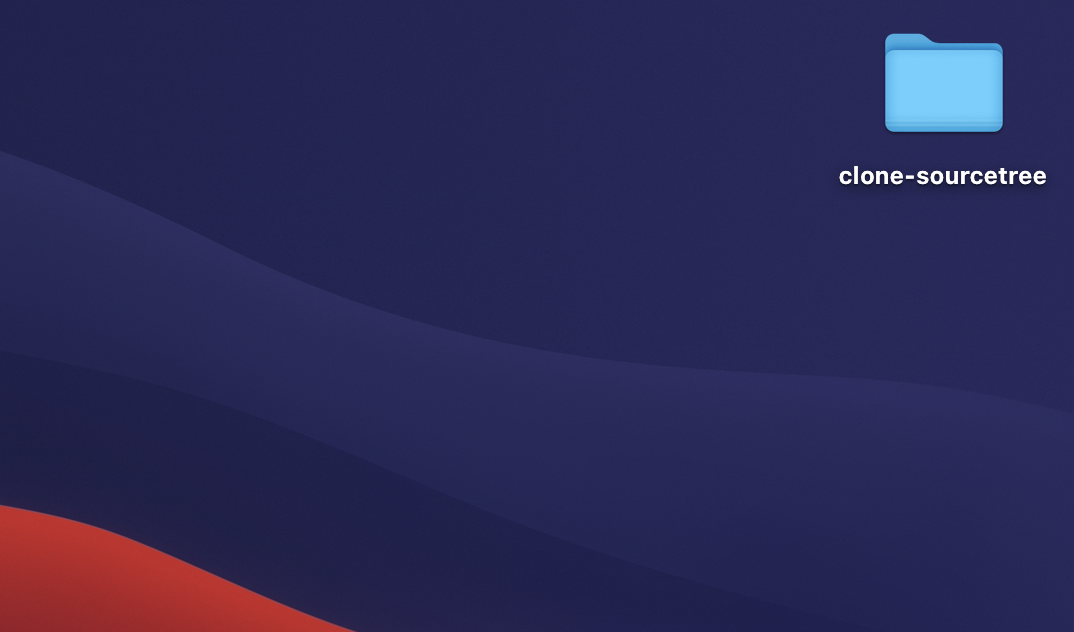
つまり↑のような状態でダウンロードされたい。どうやればよいかこれから解説していきます。
プロジェクト名をパスに追加する
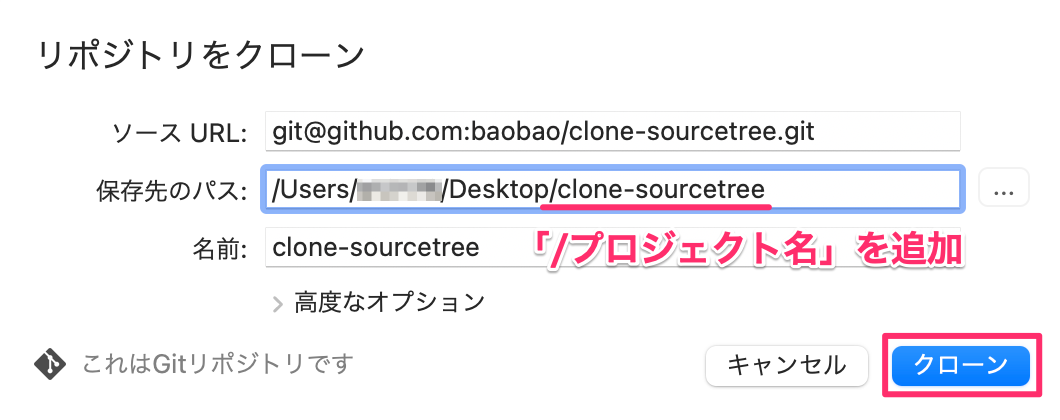
保存先のパス にプロジェクト名を追加します。
/Users/ユーザー名/Desktop
/Users/ユーザー名/Desktop/clone-sourcetree
すると意図したダウンロードになります。
③クローンボタンを押してダウンロード開始
設定が完了したらクローンボタンを押しましょう。
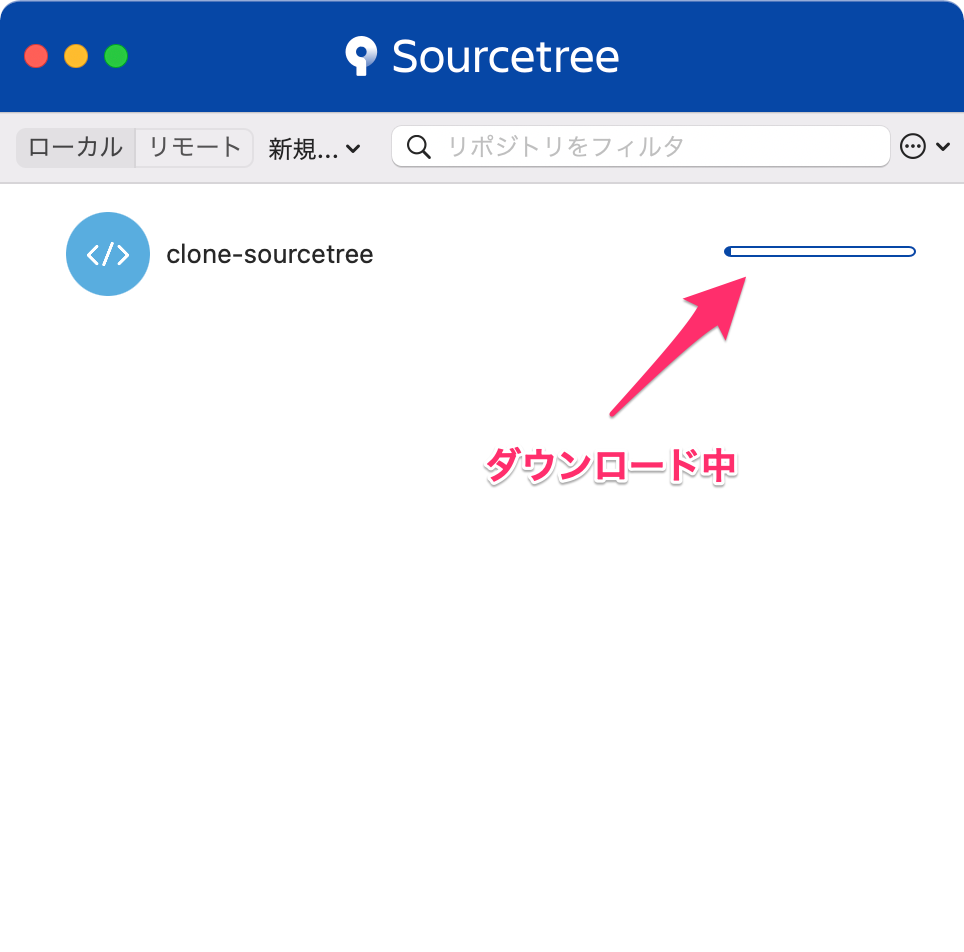
するとダウンロードが開始します。
ちなみにダウンロードのこと 「クローン」 、アップロードのことを 「プッシュ」 と呼びます。この際、GitHub用語を覚えておくとよいでしょう。現場では普通に飛び交います。
ダウンロード完了したらダブルクリックで開く
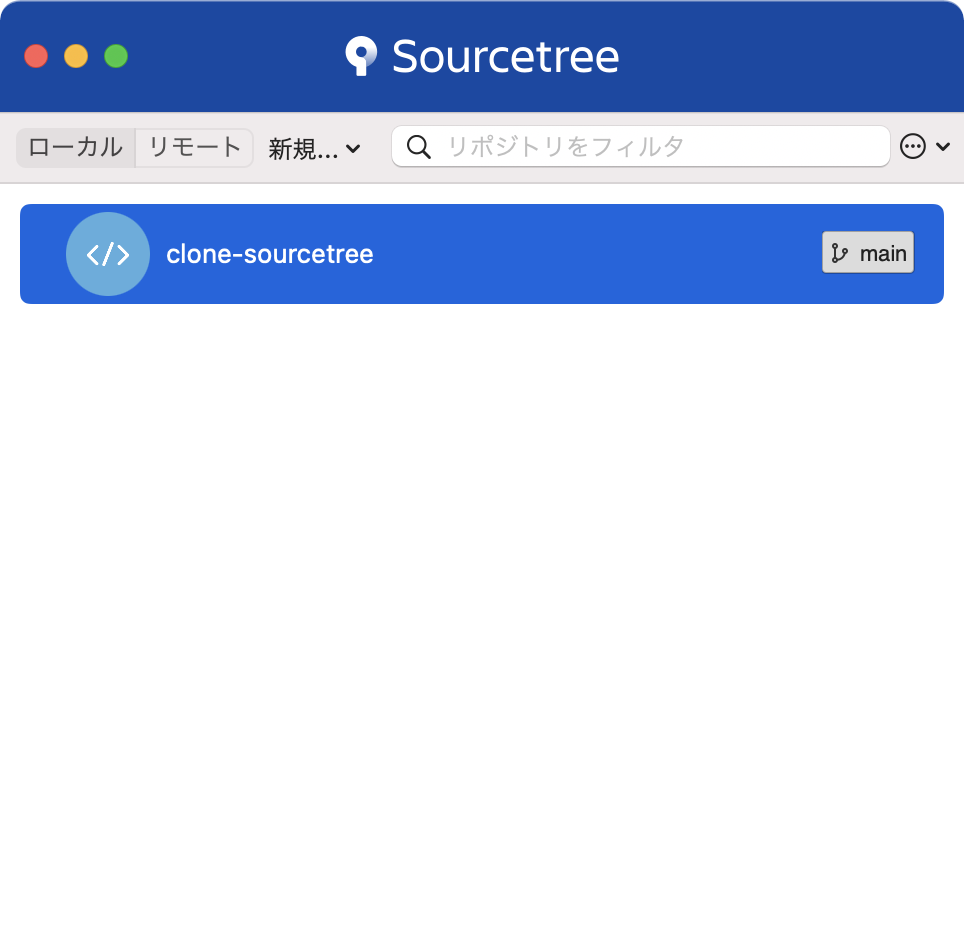
ダウンロードが完了したらリポジトリブラウザにUnityプロジェクトが追加されました。ダブルクリックしてみましょう。
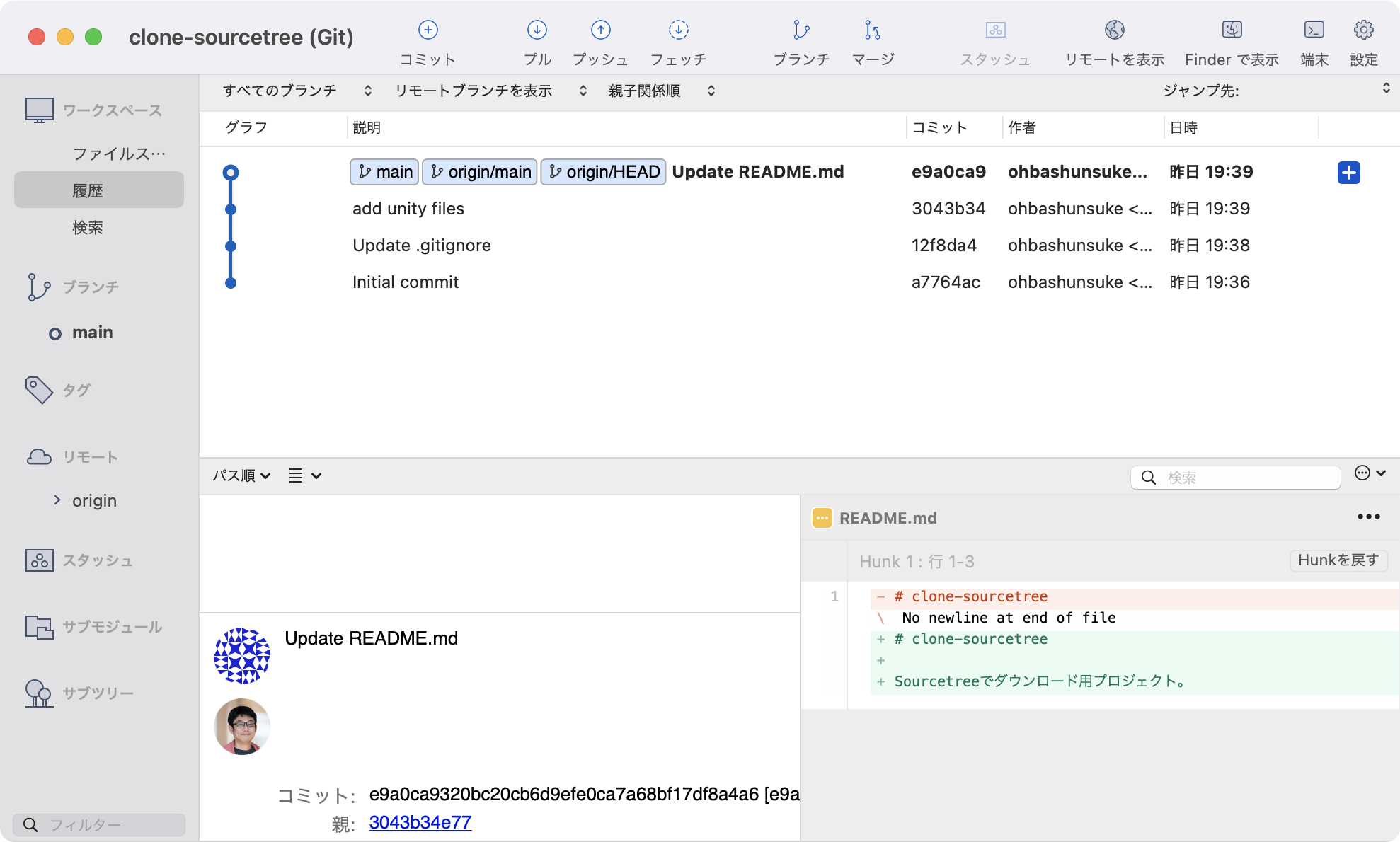
これでSourcetreeから Unityプロジェクトのバックアップ ができるようになりました。
まとめ : SourcetreeでUnityプロジェクトをGitHubからダウンロードする方法
記事の内容を簡単にまとめます。
- GitHubからSSHのURLを取得
- SourcetreeのクローンURLにセット
- 保存先はプロジェクト名を追加する
こんな感じです。
実際にSourcetreeを使って、記事に掲載しているURLからUnityプロジェクトをダウンロードしてみて下さい。記事を読むだけなのと、手を動かすでは理解度が全く違います。ぜひ 手を動かして 技術力を上げてみてください。
↓こちらの記事では実際にUnityに画像を追加してGitHubにプッシュするまでの手順を解説しています。 これから仕事でGitHubとUnityを使わないといけないという方にはおすすめの記事 です。ぜひ読んでみてください。

筆者のXをフォローしよう
Unityオブジェクトの描画順の制御って難しいですよね。
この度、Unityの描画順を体系的に学べる「Unity描画順の教科書」を執筆しました。
Unityの描画順を基礎から学びたい方はぜひ確認してみてください!
→ Unity描画順の教科書
最後まで読んでいただきありがとうございました!
すばらしいSourceTreeライフをお過ごしください。
- Sourcetre v4.1.3
- macOS Sonoma14.0